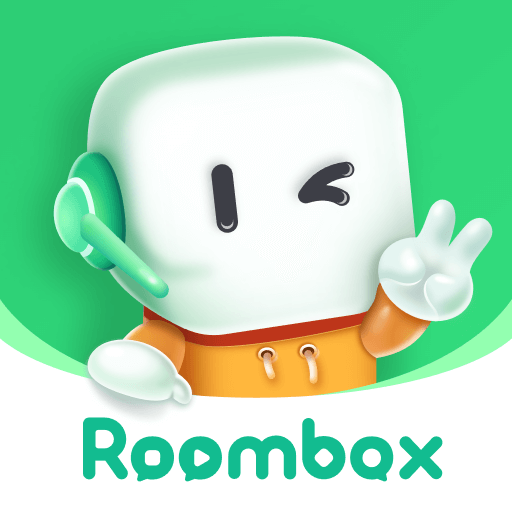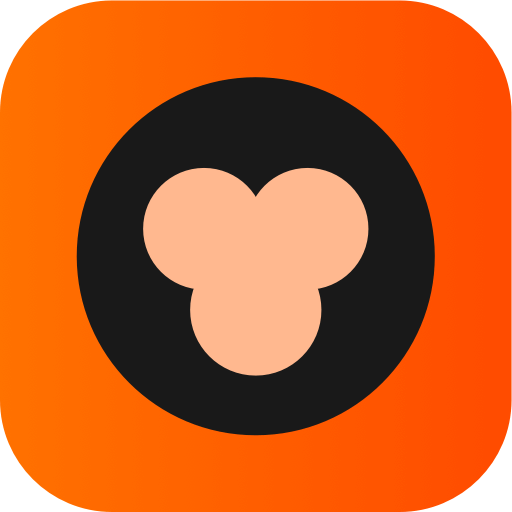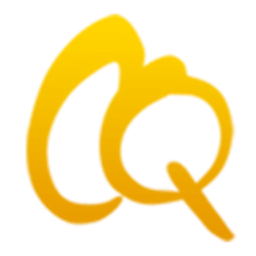在文档编辑过程中,有时需要对文档的页码进行特殊设置,比如希望从文档的第三页开始添加页码。这里将详细介绍如何在microsoft word中实现这一需求,确保文档格式整洁且专业。

首先,打开你的word文档,定位到第二页的末尾。接下来,点击“布局”选项卡,在页面设置区域找到并点击“分隔符”,然后选择“下一页”的分节符。这一步是为了创建一个新的节,这样可以独立地控制该节的页码设置。

接着,转到第三页,点击“插入”选项卡,找到“页眉和页脚”工具组中的“页码”按钮,选择一个合适的页码位置(如页面顶部或底部)。此时,你会注意到第三页出现了页码。
但是,为了使页码从第三页开始计数,你需要取消链接当前节与前一节的页眉和页脚。在“设计”选项卡(这是当页眉或页脚处于编辑状态时出现的一个新选项卡),找到并取消选中“链接到前一条页眉”的复选框。这样做之后,当前节的页码设置将不再受前面节的影响。

最后,调整页码格式以确保它从“1”开始。右键点击第三页上的任意页码,选择“编辑页码”。在弹出的对话框中,点击“格式化页码”按钮。在“起始页码”处输入“1”,然后点击“确定”保存更改。
完成以上步骤后,你的文档就会从第三页开始显示页码了。这种方法不仅适用于需要特定页码起始点的文档,还能帮助你在制作包含封面、目录等不需编号的页面时保持文档结构清晰。